最近在做项目时,要在手机端实现在线文档预览的功能。于是百度了一下实现方案,大致是将文档转换成pdf,然后在通过插件实现预览。这些方案没有具体实现代码,也没有在线预览的地址,再加上项目时间紧迫。只能考虑其它方案,这时微软的office web apps方案映入眼帘,于是和同事一起用一台PC机折腾了几天终于完成了部署,希望通过本篇记录下安装过程和遇到的坑。目前使用该方案的有 明道 微软,我部署的服务地址:http://myscloud.vicp.cc/op/generate.aspx 下面是在线预览的效果图。
使用该方案的好处:
1.现有代码改动量很小,几乎可以忽略不计。
2.无需自己写代码,只需一台服务器即可
3.支持文档类型很全面,doc,ppt,xls,docx,pptx,xlsx,pdf。
4.手机和pc都支持,支持文档缓存,分页浏览。

安装部署步骤
介绍完特性以后,下面介绍服务的暗转部署。个人感觉初次部署可能会觉得比较困难,因为这个服务限制还是很多的。
服务器环境要求
1.转换文档需要两台服务器,一台为转换server,另外一台为域控server。(安装office web apps的服务器必须加域才能安装成功,如果没有加域后面步骤会出现错误,疑难问题里面会介绍)
2.系统要求为widow server2008R2 64bit或者以上,NET Framework 4.5,KB2592525,Windows PowerShell 3.0,IIS,保证80 443 809端口不被占用,确保当前机器没有安装office,确保当前机器没有安装Exchange,sharepoint,lync server,sql server
3.服务器带宽和内存越高越好,测试发现比较耗性能,原因得从服务的实现原理上讲起。office web apps服务会通过用户提供的文档src,从src服务器上把文档下载下来,然后进行转换,根据文档名称进行缓存,转换完成以后返回。 带宽越大下载过程使用的时间越短,服务器性能越好转换速度越快。
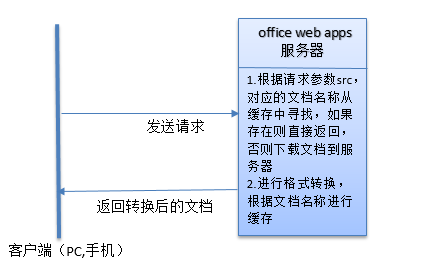
域控服务器安装这里就不介绍了,有需要的可以参考域服务器安装部署这篇文章。
软件准备
1.本文安装步骤所需的软件我都放在百度云盘了,可以进行下载。下载地址:http://pan.baidu.com/s/1o6tCo8y#path=%252Foffice%2520web%2520apps

步骤
下面的安装步骤很重要,不按顺序安装可能出现未知错误,很难解决,所以建议按照下面步骤进行安装。
1.安装.net framework4.5
2.安装iis7
打开服务器管理,添加角色

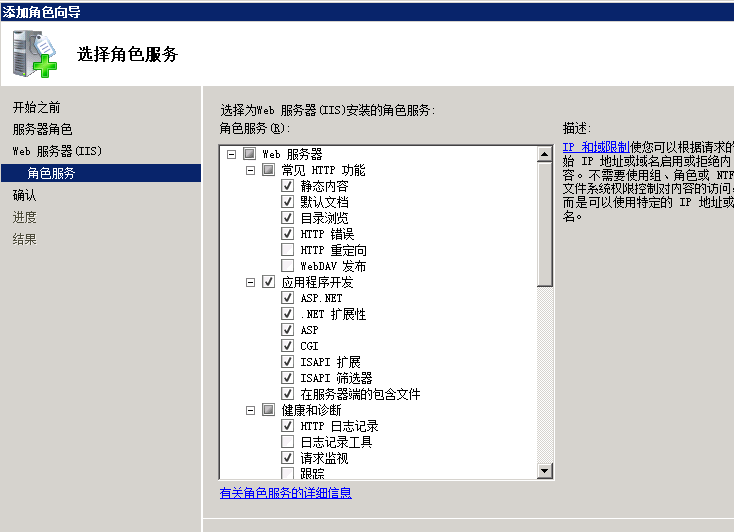
这里说明一点,把这些功能全部都勾上,后面运行命令的时候会用到。
3.安装补丁
Windows Server 2008 R2 x64 Edition 更新程序 (KB2592525)_Windows6.1-KB2592525-x64.msu
4.安装powershell
Windows6.1-KB2506143-x64.msu
5.安装墨迹支持
服务器管理,添加功能

6.安装office web apps
官网下载URL:http://download.microsoft.com/do ... D8639/wacserver.exe
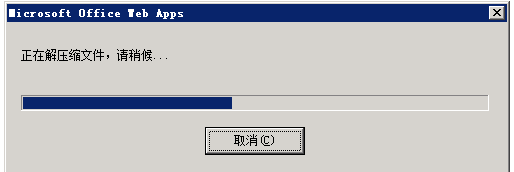
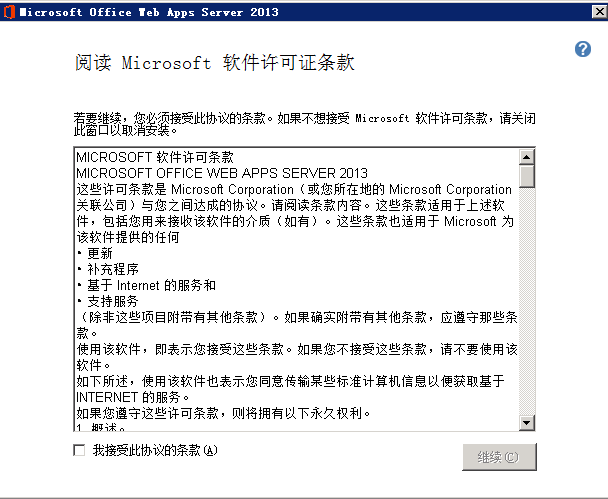

7.安装office web apps语言包
wacserverlanguagepack.exe
8.安装office web apps sp1补丁包
9.通过PowerShell配置Office web apps
这个步骤是最容易出错的,记得要使用域账户右键管理员方式运行


Import-Module OfficeWebAppsNew-OfficeWebAppsFarm -InternalURL http://xx.domin.com -ExternalURL http://xx.domin.com -AllowHttp -EditingEnabled -OpenFromUrlEnabledNew-OfficeWebAppsFarm 的使用及各参数含义可以去微软官网查看:http://technet.microsoft.com/zh-cn/library/jj219436.aspx
-InternalURL:内网浏览地址,http://xx.domin.com 其中 xx表示计算机名 domin.com 表示域名
-ExternalURL:外网浏览地址
-AllowHttp 允许80端口访问
-OpenFromUrlEnabled 允许通过url方式进行预览
-CacheLocation 缓存文件存放路径 默认是C:\ProgramData\Microsoft\OfficeWebApps\Working\d
-CacheSizeInGB 最大缓存文件大小 单位GB 默认为15GB
关于-InternalURL的怎么设置,可以计算机右键-》属性进行查看 计算机全名则是需要的地址

执行完命令就可以在iis中查看了,可以看到自动添加了两个站点,通过上面的地址http://xx.domin.com 进行浏览,出现下面的界面则表示整个安装完成了。
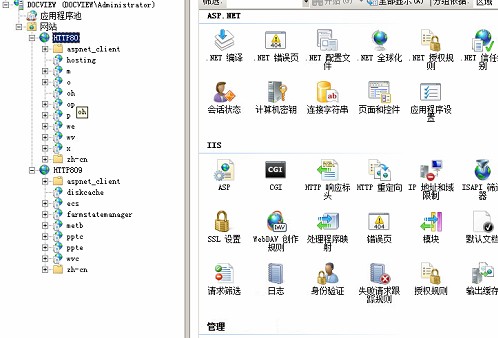
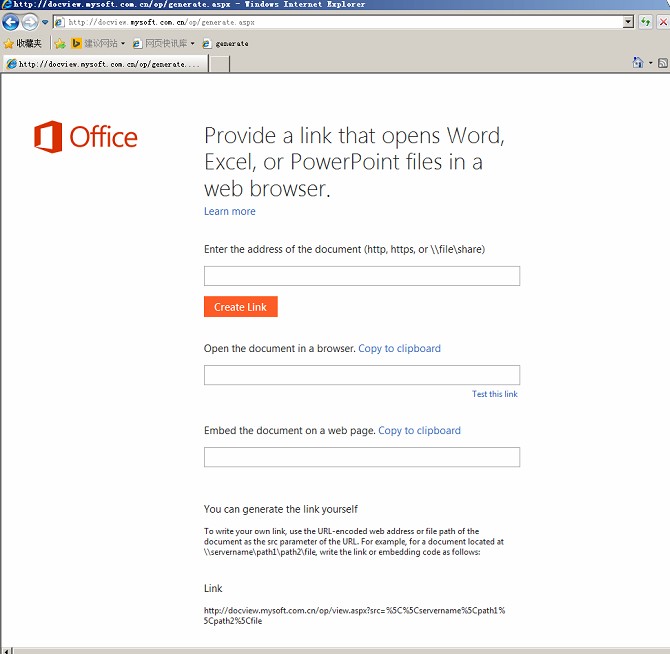
WOPI的英文全称是“Web Application Open Platform Interface”,中文名为“Web应用程序开放平台接口协议”
Import-Module OfficeWebApps
New-OfficeWebAppsFarm -InternalURL http://.com -ExternalURL http://xx.domin.com -AllowHttp -EditingEnabled -
OpenFromUrlEnabled
主机名+域名
默认打开10M,需要修改可以修改下面两个文件
C:\Program Files\Microsoft Office Web Apps\OpenFromUrlHost
C:\Program Files\Microsoft Office Web Apps\OpenFromUrlWeb 下的Settings_Service.ini,进行同②中相同的修改
icon 选择显示隐藏的图标
win 2008 看不到7.5,勾选iis前面的几个功能即可,开启web下面的 winds身份验证功能
站点下面如果没有aspnet_clinet目录,说明.net框架没有在IIS中注册
C:\Windows\Microsoft.NET\Framework64\v4.0.30319\aspnet_regiis.exe -iru
iisreset /restart /noforce
http://webserver.baowangweb.com/hosting/discovery
http://webserver.baowangweb.com/op/generate.aspx






















 1762
1762











 被折叠的 条评论
为什么被折叠?
被折叠的 条评论
为什么被折叠?








